如何设置win7屏幕休眠时间|设置win7屏幕休眠时间的方法
发布时间:2018-10-18 16:58:23 浏览数: 小编:yue
所谓的屏幕休眠,就是系统进入屏保状态,或者进入休眠节省电,还有保护硬件资源,进入,待机,进入休眠,这些都是经常设置的一些针对电脑节省电源,保护显示器,或者长时间没有人操作,避免电脑被别人偷窥的一个自我保护方式,可是当我们要下载一些文件需要长时间的时候,就不希望系统进入休眠状态,这时就需要对休眠的时间进行设置,那么,win7屏幕的休眠时间要怎么设置呢?接下来,小编就来分享下具体的设置方法。
推荐:win7 iso镜像64位
1.电脑桌面上,鼠标单击【开始】,->在右侧栏中,找到【控制面板】,如下图所示:
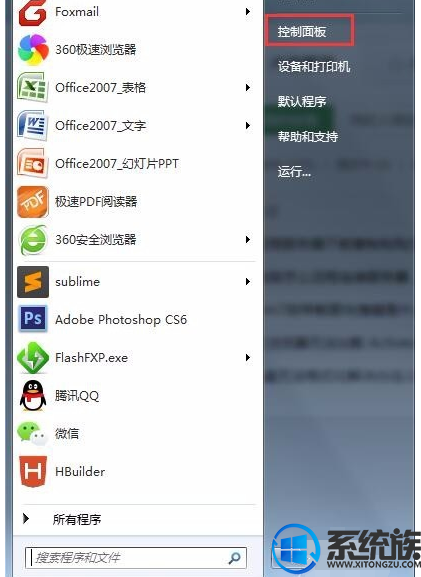
2.将右上角的查看方式设置成【大图标】,点击进入下一步,如图:
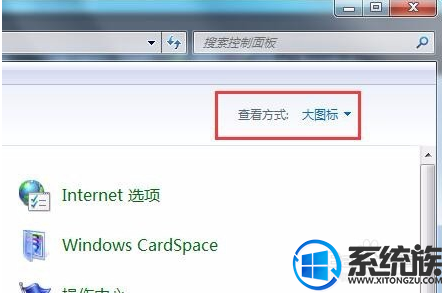
3.接着在界面中的图标中找到【电源选项】,点击进入设置界面,如图:
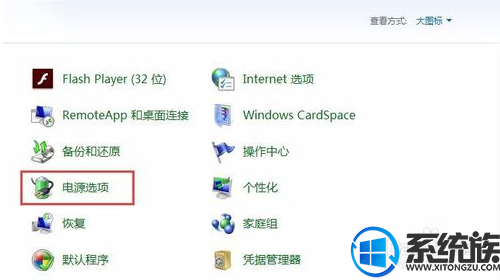
4.在左侧菜单栏中找到【更改计算机睡眠时间】点击进入设置界面下,如图所示:
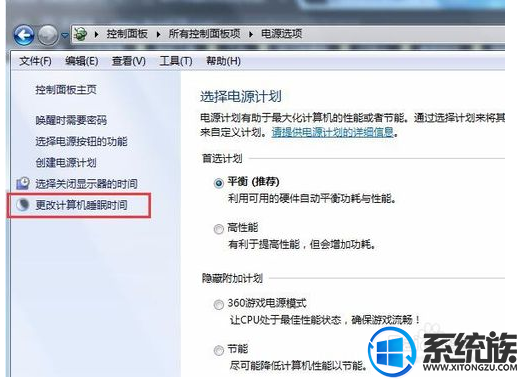
5.在更改计划设置下,把关闭显示设置成【从不】,使计算机进入睡眠状态也设置成【从不】,保存修改,这样就关闭了休眠功能
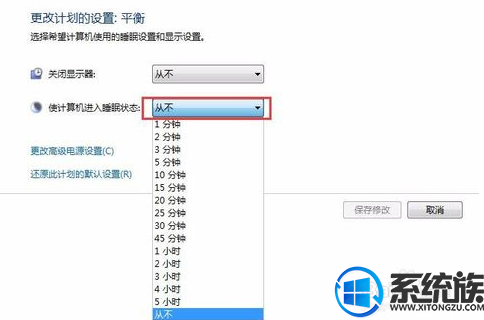
以上就是win7系统桌面的休眠时间的设置方法,有需要的用户,可以参照上述方法够设置就好,不希望关闭休眠,只是需要设置自定的时间,则选择下拉菜单中的时间即可。希望今天的分享能给大家带来帮助。
推荐:win7 iso镜像64位
1.电脑桌面上,鼠标单击【开始】,->在右侧栏中,找到【控制面板】,如下图所示:
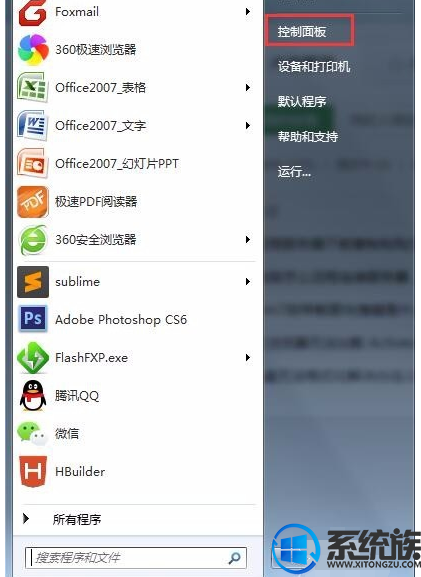
2.将右上角的查看方式设置成【大图标】,点击进入下一步,如图:
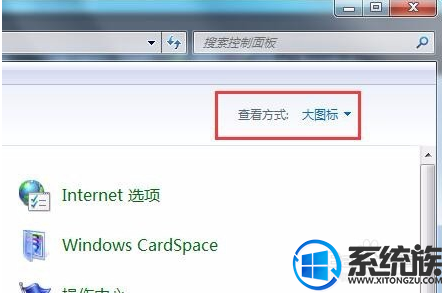
3.接着在界面中的图标中找到【电源选项】,点击进入设置界面,如图:
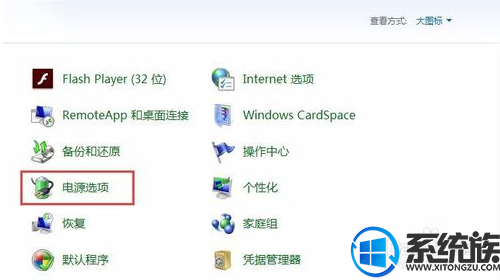
4.在左侧菜单栏中找到【更改计算机睡眠时间】点击进入设置界面下,如图所示:
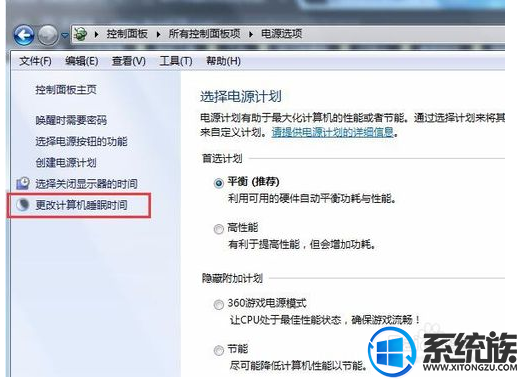
5.在更改计划设置下,把关闭显示设置成【从不】,使计算机进入睡眠状态也设置成【从不】,保存修改,这样就关闭了休眠功能
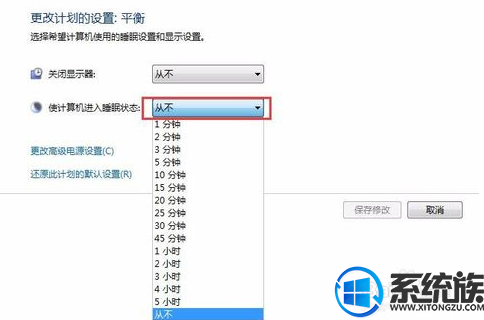
以上就是win7系统桌面的休眠时间的设置方法,有需要的用户,可以参照上述方法够设置就好,不希望关闭休眠,只是需要设置自定的时间,则选择下拉菜单中的时间即可。希望今天的分享能给大家带来帮助。


















